极速一键重装系统之显卡硬件加速的方法
更新时间:2016-10-26 15:01:45
作者:
极速一键重装系统之显卡硬件加速的方法。当我们在播放高清视频的时候,当我们在使用QQ与好友进行视频聊天的时候,当我们正在玩大型网络游戏的时候,显卡的速度尤为重要。这个时候,如果您的电脑显卡支持硬件加速的话,相信在处理这些任务的时候速度和效率会有很大的提升。下面,ghost123小编就为大家讲解ghost win7显卡硬件加速的方法。
步骤一、在ghost win7的桌面,然后随意点击桌面的空白处,在弹出的菜单栏上选择【个性化】,弹出了个性化窗口。如图所示:

步骤二、在弹出的窗口上找到“显示”按钮,点击它,然后在继续下一窗口上点击【调整分辨率】按钮,如图所示:

电脑常识
步骤三、最后打开了屏幕分辨率窗口了,然后我们可以在上面设置分辨率大小,不过现在我们说的不是分辨率的问题,继续点击打开【高级设置】按钮,如图所示:
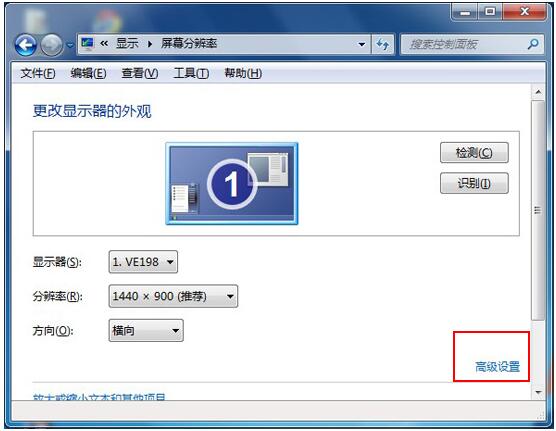
步骤四、现在弹出了一个新的小窗口,在上面切换到【疑难解答】选项卡,然后窗口上点击【更改设置】按钮即可打开硬件加速窗口,通过调整滑块来对硬件进行加速了。如图所示:
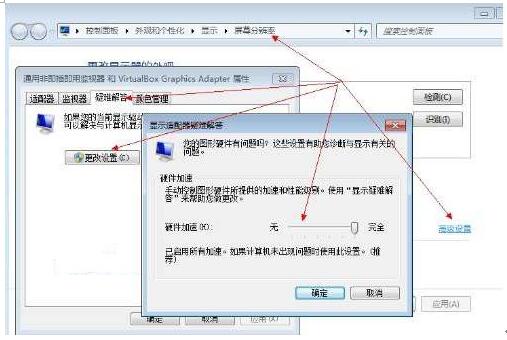
系统重装相关下载
系统重装相关教程
重装系统软件排行榜
重装系统热门教程
- 系统重装步骤
- 一键重装系统win7 64位系统 360一键重装系统详细图文解说教程
- 一键重装系统win8详细图文教程说明 最简单的一键重装系统软件
- 小马一键重装系统详细图文教程 小马一键重装系统安全无毒软件
- 一键重装系统纯净版 win7/64位详细图文教程说明
- 如何重装系统 重装xp系统详细图文教程
- 怎么重装系统 重装windows7系统图文详细说明
- 一键重装系统win7 如何快速重装windows7系统详细图文教程
- 一键重装系统win7 教你如何快速重装Win7系统
- 如何重装win7系统 重装win7系统不再是烦恼
- 重装系统win7旗舰版详细教程 重装系统就是这么简单
- 重装系统详细图文教程 重装Win7系统不在是烦恼
- 重装系统很简单 看重装win7系统教程(图解)
- 重装系统教程(图解) win7重装教详细图文
- 重装系统Win7教程说明和详细步骤(图文)




